
Como sincronizar o calendário do iCloud com o Samsung de 5 maneiras fáceis (novo guia)

Como posso sincronizar o calendário do iCloud com o Samsung? Comprei um novo celular Samsung Galaxy e quero importar os dados do meu calendário da minha conta do iCloud para ele. Existe alguma maneira eficaz de fazer isso?
- Comunidade Apple
Se você salvou muitas informações no seu calendário, talvez queira sincronizá-las com o seu novo celular Samsung ao migrar para ele. Embora sincronizar o calendário do iCloud com um celular Samsung não seja muito difícil, requer alguns métodos e ferramentas para ajudar. Leia este artigo para descobrir 5 maneiras eficazes de fazer isso.
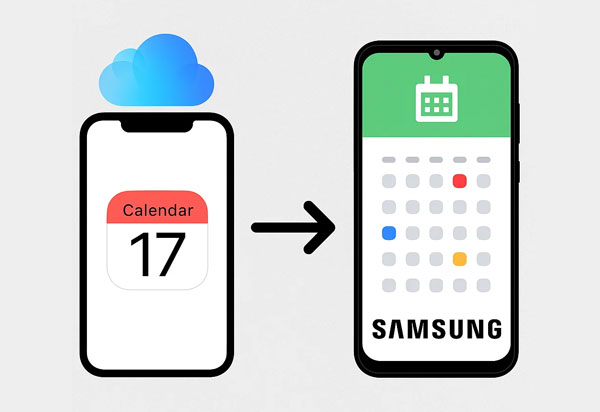
Um método simples é usar o software Android Phone Backup , que suporta a sincronização do calendário do iCloud . Essa ferramenta exige que você faça login com sua conta do iCloud e, em seguida, carregará os dados armazenados na conta. Depois, você poderá restaurar os dados do calendário para o seu telefone Samsung.
Principais recursos deste software de backup de telefone Android :
Baixe o Backup do telefone Android .
Veja como importar o calendário do iCloud para o Samsung com este software:
01 Instale o software de backup Android no seu computador e inicie-o.

02 Conecte seu celular ou tablet Samsung ao computador com um cabo USB. Após a conexão, toque em "Gerenciador do iCloud" e faça login com sua conta do iCloud e senha. Em seguida, insira o código de verificação, caso tenha ativado a autenticação de dois fatores na sua conta.

03 Depois disso, escolha a opção "Calendário" e clique em "Restaurar no dispositivo" > "Iniciar" para iniciar o processo.

Ao usar o Samsung Smart Switch para transferir dados para um dispositivo Samsung Galaxy, você pode transferir seu calendário do iCloud para o seu celular Samsung. Assim, você não precisa instalar nenhum software no seu computador. Antes disso, certifique-se de que o calendário do seu iPhone esteja totalmente sincronizado com o iCloud.
Aqui estão os passos:
Passo 1: Abra o Smart Switch no seu celular Samsung. Em geral, este aplicativo já vem pré-instalado. Caso contrário, você pode baixá-lo na App Store.
Etapa 2: escolha "Receber dados" > "iPhone/iPad" > "Obter dados do iCloud" e entre com suas credenciais do iCloud.
Etapa 3: selecione "Calendário" junto com quaisquer outros dados que você deseja importar.
Etapa 4: toque em "Importar" para iniciar o processo de sincronização.
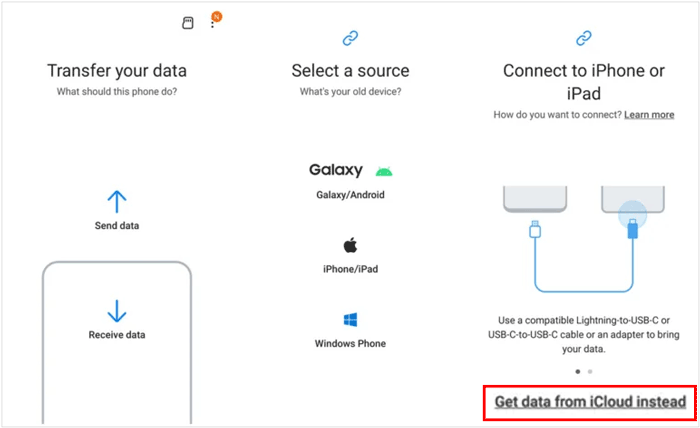
Este é sem dúvida o método mais recomendado e direto para sincronizar seu Calendário do iCloud com um dispositivo Samsung. O Google Agenda atua como um excelente intermediário, permitindo que você importe seus eventos do iCloud e os acesse facilmente no seu celular Android .
Veja como fazer:
Passo 1: Acesse iCloud.com no seu computador e faça login com seu ID Apple. Clique em "Calendário" e escolha o ícone "Compartilhar Calendário" ao lado do calendário que deseja exportar (parece um símbolo de transmissão).
Passo 2: Marque "Calendário Público" e copie o URL fornecido. Abra uma nova aba do navegador, cole o URL, mas troque "webcal" por "http" e pressione Enter. Isso fará o download de um arquivo .ics do seu calendário.
Passo 3: Acesse calendar.google.com no seu computador e faça login com sua Conta do Google. Na barra lateral esquerda, ao lado de "Outros calendários", clique no sinal de "+".
Passo 4: Selecione "Importar", escolha o arquivo .ics que você baixou do iCloud e selecione o Google Agenda ao qual deseja adicionar os eventos. Clique em "Importar".
Passo 5: No seu celular Samsung, abra o aplicativo Google Agenda. Certifique-se de estar conectado com a mesma Conta do Google. Seus eventos do iCloud, agora no Google Agenda, devem aparecer automaticamente.
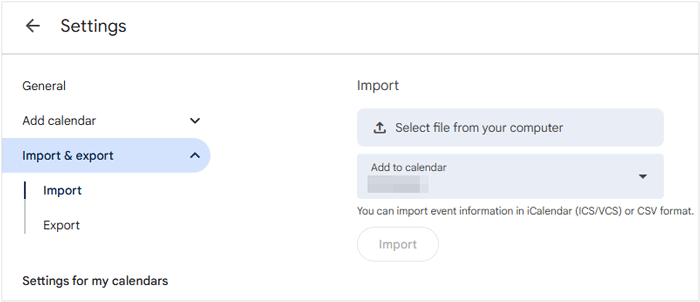
O OneCalendar é um aplicativo de calendário de terceiros popular, disponível para Android , incluindo dispositivos Samsung Galaxy, que permite integrar vários serviços de calendário, incluindo o iCloud. Esta pode ser uma boa opção se você preferir uma visualização unificada do calendário a partir de várias fontes.
Veja como transferir o calendário do iCloud para o Samsung com este aplicativo:
Passo 1: Baixe o OneCalendar na Google Play Store no seu celular Samsung. Abra o aplicativo e toque no ícone "+" para adicionar uma conta.
Passo 2: Selecione "iCloud" na lista de serviços. Insira seu ID Apple e senha. Talvez seja necessário gerar uma senha específica para o aplicativo OneCalendar se você tiver a autenticação de dois fatores ativada no seu ID Apple.
Passo 3: Siga as instruções para conceder acesso ao OneCalendar para o seu Calendário do iCloud. Após a conexão, seus eventos do iCloud deverão começar a sincronizar com o OneCalendar.

O Sync for iCloud é outro aplicativo Android que permite a sincronização direta de dados do iCloud, incluindo eventos do calendário. Você pode baixá-lo na Google Play Store.
Veja como sincronizar seu calendário do iCloud com o Samsung com este aplicativo:
Passo 1: Instale e abra o Sync for iCloud no seu celular Samsung e, em seguida, faça login com sua conta Apple. Se solicitado, insira o código de verificação que você receberá no seu iPhone.
Etapa 2: permita que este aplicativo acesse os dados do seu calendário e selecione seu calendário do iCloud.
Etapa 3: o aplicativo começará a sincronizar os dados do calendário do iCloud com o seu telefone Samsung.

Agora você tem 5 maneiras eficazes de sincronizar o calendário do iCloud com o Samsung, facilitando o processo de sincronização. O Google Agenda oferece uma solução robusta e amplamente compatível. No entanto, se preferir um aplicativo dedicado para integração direta com o iCloud, você pode escolher o Backup do Telefone Android , que permite restaurar diversos dados do iCloud para Android , incluindo o calendário.
Artigos relacionados:
Como restaurar eventos do calendário no telefone Android
Como transferir o calendário do iPhone para Mac ? Resolvido em 3 maneiras fáceis
Como transferir aplicativos rapidamente de Samsung para Samsung

 Transferência de telefone para telefone
Transferência de telefone para telefone
 Como sincronizar o calendário do iCloud com o Samsung de 5 maneiras fáceis (novo guia)
Como sincronizar o calendário do iCloud com o Samsung de 5 maneiras fáceis (novo guia)





